曦帆桌面管理系统使用手册
智能终端管理系统安装手册
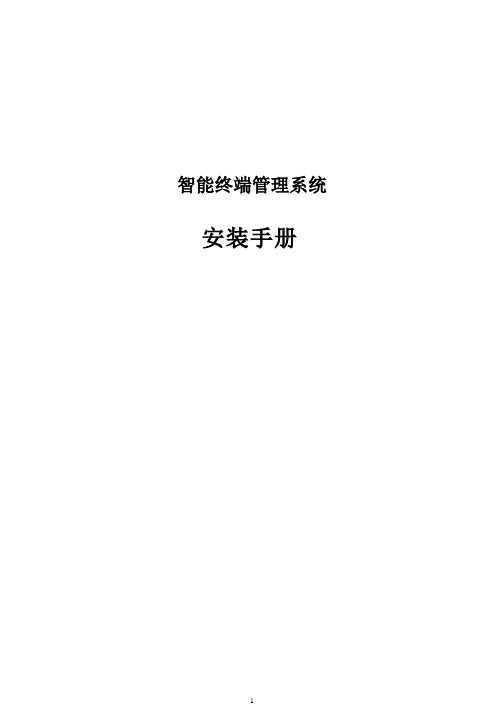
智能终端管理系统安装手册第一章 安装说明1.1 简介本文档详细介绍了曦帆桌面管理系统的安装过程。
通过文字注解和步骤截图,让用户快速掌握安装过程。
1.2 部署结构(推荐)二级分行(地市1)数据服务器……二级分行(地市N )数据服务器网点网点中继服务器……网点网点中继服务器……一级分行(省)……数据库服务器管理服务器1数据服务器管理服务器M管理服务器2备注:●省一级分行a) 管理服务器:如果按照推荐的管理服务器配置,则部署的管理服务器数量=XPe 终端总数/3000,一台管理服务器可以管理若干个二级分行(地市) b) 数据库服务器:1个c) 数据服务器:1个,用于存储省一级分行的软件安装包、文件和镜像等数据。
● 二级分行:每个二级分行建议部署一个数据服务器,减轻省行数据服务器负载。
●网点:由分行决定是否部署中继服务器,如果不部署中继服务器,则不能实现以下功能。
a)远程唤醒(远程开机)。
b)镜像抓取与还原。
c)如果网点是ADSL拨号连接外网,则不能管理网点中的终端。
d)下载数据分流1.3 系统环境类型数量(台)服务器软硬件配置备注管理服务器XPe终端总数/ 3000 【软件环境】(1)操作系统:Suse 10.0 企业版【硬件配置】(1)CPU:英特尔® 至强®5500 系列以上,四核双路,2颗CPU,主频 2.50 GHz以上,总线主频率1.0GHz以上(2)缓存:16MB(2)内存:类型为DDRIII,内存大小>= 16G(3)硬盘:SAS类型,硬盘空间大小>=73G(1)如果分行提供服务器低于此硬件配置,会影响管理的终端数量和响应性能,可能需要通过增加管理服务器数量,才能满足管理要求。
数据库服务器1 【软件环境】(1)操作系统:Suse 10.0 企业版(2)数据库:支持Sybase 15.01企业版【硬件配置】(1)CPU:英特尔® 至强®5500 系列以上,四核双路,2颗CPU,主频 2.50 GHz以上,总线主频率1.0GHz以上(1)如果分行提供服务器低于此硬件配置,会影响系统的响应性能。
升腾桌面云整体解决方案介绍
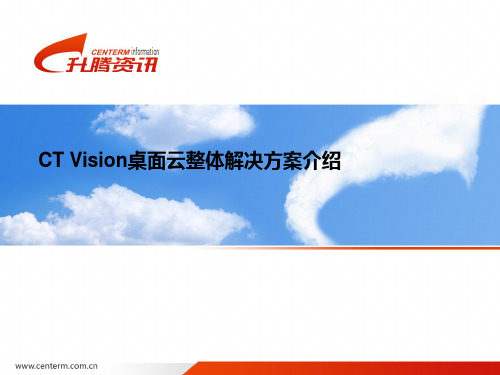
数据
CT Vision桌面云整体解决方案目标
CT Vision桌面云整体解决方案
数据
实现
➢ 简化桌面管理 ➢ 降低维护工作量 ➢ 提高数据安全 ➢ 提高资源利用率 ➢ 降低运行成本高 ➢ 加快桌面部署速度 ……
什么是CT Vision桌面云整体解决方案
CT Vision整体解决方案
升腾外设 升腾多媒 升腾云计
桌面的可用性保障
减少桌面停机时间
➢保证零停机和零数据损失 ✓Fault Tolerance
➢防止计划外服务器停机 ✓High Availability
➢虚拟机备份与恢复
✓ VMware Data Recovery
➢从计划内或计划外的站点停机中快速恢复 ✓Site Recovery Manager
CT Vision基础平台—vSphere For Desktop
实现对虚拟桌面及桌面设备的统一管理
桌面管理—升腾曦帆桌面管理系统
曦帆管理
1.全面虚拟桌面管理(可管理XP/XPe、Linux、 Win7、Vista、Windows 2000虚拟桌面)
2. 全面桌面设备管理(可管理瘦客户机、 PC、笔记本等)
3.模块化设计,可根据客户需求组合定制
4.特殊需求响应快,服务支持力强, 设计简捷易用,降低学习成本
交流议题
一
方案概述
二
方案组件介绍
三
外设应用解决方案简介
四
多媒体应用解决方案
五
高性能图形运算解决方案
桌面云环境多媒体应用需求与挑战
用户需求:
• 低延迟、低失真语音通信 • 流畅播放宣传媒体文件 • 支持不同编码格式和容器 • 支持播放标清或高清文件 • ……
4软件系统操作详细说明书

软件系统操作详细说明书:1)单击桌面上图标HotelLock system3.3出现屏幕的欢迎界面。
5秒钟过后,在操作员登陆窗口上选择操作员并输入密码;单击登陆进入系统主界面;系统默认的超级管理级的操作员SYSTEM的密码是0。
点击“登陆”按钮进入主界面。
软件系统菜单操作详情指南1.系统管理系统设置菜单包括:系统设置、软件注册、数据库链接、读数据卡、数据备份、数据恢复和退出系统。
1)系统设置(系统管理——系统设置)初次使用该软件时,请先对软件系统的一些系统参数进行设置。
其中包括酒店名称(本酒店名称)、选择门锁类型、通迅端口、设置您们想设定的默认宾客的入住天数和默认退房时间以及退房时间间隔(时间间隔的意思就是让宾客卡在您设定的到期的时间范围后再多给客人几分钟的开门有效期限),系统参数设置完,需要点击“保存”(发卡器要连接在选择的端口上),退出系统。
2)软件注册:(系统管理——软件注册),软件会随机生成“用户码”,请把“用户码”用电话告之我公司、我公司通过该“用户码”反馈“授权码”输入后点击“注册”,3)读数据卡(系统管理——读数据卡)读数据卡:该软件处于感应状态门锁使用时才能发数据卡,客户使用感应门锁时(RF),要提取门锁数据,先发数据卡,对着门锁读一次,门锁即处于信息发送(红外发射),使用手执机接收红外信息(手执机接收红外信息,对准红外发射管)。
当手执机在接收红外发射住处时,绿灯闪烁,信息读取完毕时,门锁会发出“嘀”一声,绿灯停止闪烁,说明信息发送成功。
与前台发卡器USB连接,点击菜单系统管理、读数据卡、读卡,这里我们门锁上的开门信息共可以存储198条。
4)数据备份(系统管理——数据备份)选择保存路径,默认保存路径是C:\Programfiles\locksoft\db,然后输入保存文件名,默认文件名是为当前的日期时间,最后点击保存,系统提示“文件数据备份完毕”。
5)数据恢复(系统管理——数据恢复)数据恢复时系统会提示“恢复数据会清除现有记录,是否继续”,点击“确定”后,在出现的对话框中选择数据备份文件后,点击打开,系统会提示“文件数据恢复完毕”。
系统设置操作手册

系统设置操作手册1. 概述系统设置操作手册旨在帮助用户了解和掌握系统设置的使用方法,以便根据个人需求对系统进行定制化设置。
本手册详细介绍了各项设置功能的操作步骤和使用注意事项,以便用户能够轻松地完成系统设置。
2. 系统设置入口在桌面或开始菜单中,点击系统设置图标,即可进入系统设置界面。
用户也可以通过控制面板或系统托盘中的图标来访问系统设置。
3. 用户账户设置3.1 添加用户账户在系统设置界面中选择“用户账户”选项,点击“添加账户”按钮。
根据提示,输入账户名和密码,并选择账户类型(管理员或普通用户)。
点击“确定”按钮完成添加。
3.2 修改用户账户选择要修改的用户账户,点击“修改账户”按钮。
在弹出的对话框中,可以修改账户名、密码和账户类型等信息。
点击“确定”按钮保存修改。
3.3 删除用户账户选择要删除的用户账户,点击“删除账户”按钮。
系统将提示用户确认删除操作,点击“确定”按钮删除账户。
4. 系统外观设置4.1 桌面背景在系统设置界面中选择“外观设置”选项,点击“桌面背景”设置。
可以从系统提供的背景图片中选择,也可以点击“浏览”按钮自定义背景图片。
4.2 窗口主题点击“窗口主题”设置进入主题选择界面。
用户可以选择系统提供的主题样式,也可以点击“获取更多主题”按钮下载更多主题样式。
4.3 字体和颜色在外观设置页面中,点击“字体和颜色”选项,可以定制系统的字体样式和颜色。
选择适合自己的字体和颜色配置后,点击“确定”按钮保存设置。
5. 音频设置5.1 声音输出设备在系统设置界面中选择“音频设置”选项,点击“声音输出设备”设置。
可以选择系统中可用的声音输出设备,如扬声器、耳机等。
调节相关设置后,点击“确定”按钮保存。
5.2 系统提示音点击“系统提示音”设置进入提示音选择界面。
用户可以选择不同的提示音样式,也可以点击“管理提示音”按钮添加自定义提示音。
6. 网络设置6.1 无线网络连接在系统设置界面中选择“网络设置”选项,点击“无线网络连接”进行设置。
LKOA4.0.1操作手册

网络办公系统操作手册杭州森维达信息技术有限公司二○○二年三月目录1。
前言 (1)1.1。
公司简介 (1)1。
2。
产品介绍 (1)1.3.产品特点 (2)1。
4。
软件功能 (2)1.4。
1个人桌面 (2)1。
4。
2信息中心 (2)1.4。
3人事机构 (3)1.4.4考勤管理 (3)1。
4。
5工作计划 (3)1。
4。
6公文流转 (3)1.4。
7会议管理 (4)1.4。
8审批登记 (4)1.4.9用款管理 (4)1.4.10报销管理 (4)1.4。
11办公用品 (4)1.4.12车辆管理 (5)1。
4.13资料管理 (5)1.4。
14文档管理 (5)1.4。
15资产管理 (5)1.4.16客户资源 (5)1.4.17系统管理 (5)2.登录LKOA系统 (6)3.系统管理 (8)3.1.机构配置管理 (8)3.1.1部门机构设置 (9)3.1。
2部门职位设置 (12)3.1.3人员设置 (14)3.1。
4恢复默认口令 (16)3.2。
审批流程设置 (17)3.3。
SMTP设置 (21)3。
4.邮箱管理 (22)4。
信息中心 (22)4。
1。
信息栏目管理 (23)4。
2。
信息发布管理 (24)4.3。
信息中心 (26)4。
4。
常用链接管理 (26)4。
5.常用链接 (27)4.6。
BBS栏目管理 (27)4.7。
BBS (31)4.9。
飞机航班查询 (34)4.10.邮编区号管理 (35)4.11.邮编区号查询 (36)5.人事机构 (36)5.1.人事基本信息管理 (36)5.2。
人事调动和分配 (39)5。
3.离职人员管理 (40)5。
4.部门人事信息查询 (40)5.5。
全体人事信息查询 (41)5.6。
人事字典维护 (42)5.7。
显示当前操作员的个人信息 (42)5。
8.显示系统当前在线人员情况 (43)6。
考勤管理 (43)6.1。
请假/销假 (43)6.2。
销假核准 (45)6。
3。
加班/确认 (46)6.4。
管理系统操作手册_营业厅
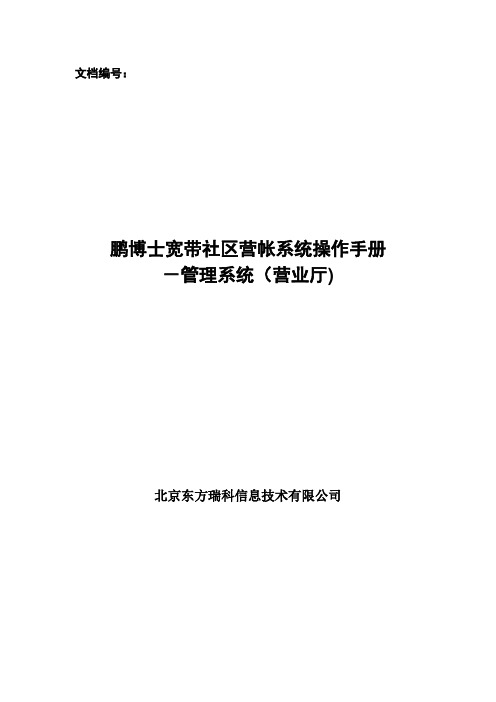
确认新密码
与新密码一致
1.不能为空,密码长度在6—20之间。
2.与新密码一致
当所有输入项都符合要求时,点击“保存”,如果保存成功,则系统弹出“密码修改成功“的提示。
3
本系统中卡分为两类:帐号卡、充值卡。卡管理就是指对这两类卡进行管理。
3.1
3.1.1
查看帐号卡是指:用户根据自己的权限查看相应的帐号卡。其操作如下:
图72
点击“新建流程”,页面显示如下图:
图73
营业厅申请时基本录入信息的定义和要求如下:
基本数据
定义
约束
选择查询类型
客户编号/客户名称/收据号
单选,不能为空
抬头
默认为客户姓名
不能为空,系统自动填充
金额
选择缴费信息(只能选择一条),默认为缴费金额
不能为空,不可修改
原因
可以为空
备注
可以为空
输入查询条件,单击“选择缴费单”按钮,则出现如下图所示页面,在缴费记录列表中选择一条缴费记录,单击“确定"按钮,金额自动填充.
图71
4.1.2
开具客户发票功能只能由营业厅发起,营业厅针对客户的缴费信息开具客户发票,一张客户发票只能对应一条缴费记录,一条缴费记录只能开具一张客户发票(不能重复开具发票),并且一张收据只能对应一张客户发票.
营业厅登陆后,以“房山营业厅”为例,点击“票据管理”-〉“客户发票管理”,进入客户发票信息显示界面:
文档编号:
鹏博士宽带社区营帐系统操作手册
-管理系统(营业厅)
北京东方瑞科信息技术有限公司
修改记录
日期
版本
描述
作者
1
1.1
统信UOS桌面操作系统-桌面日常使用与配置手册 -word版
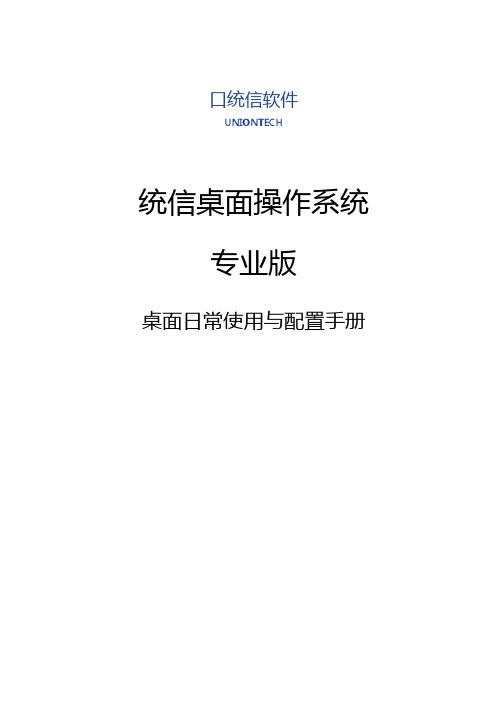
1.3.11
回收站 ...................................................................................................................... 86
1.4
启动器 ................................................................................................................................86
1.5.4
显示设置 ...................................................................................................................97
1.5.5
默认程序设置 ......................................................................................................... 100
仅朗读当前选中文本语音朗读的操作步骤如下选中文本在键盘上按下快捷键ctrlaito或在右键菜单中选择语音朗如果需要中断朗读时可以点击图标喇叭中止朗读也可以右键点击停止朗右键菜单选择语音朗诵打断正在朗读的文本转而朗读最新选中的文本
口统信软件
UNIONTECH
统信桌面操作系统 专业版
桌面日常使用与配置手册
1.2.1
新建文件夹/文档 .................................................................................................... 75
曦帆桌面管理系统(CDMS2.0)

升腾‘曦帆’之
桌面管理系统(CDMS2.0)三分钟介绍
福建升腾资讯有限公司
Centerm Information Co., Ltd.
2009年9月
曦帆桌面管理系统全面实现了客户机设备管理自动化,主要包括:系统部署、软件分发、资产管理、远程监控、系统配置、微软补丁、安全管理等功能,帮助企业用户实现高效、安全的客户机管理。
软件分发能够自动完成软件在客户端上的安装;
系统部署能够方便快速对裸机完成系统安装;
资产管理能够获取软硬件资产信息,并快速生成统计报表;
远程监控能够使管理员远程查看客户端运行情况;
系统配置能够对远程客户端系统设置进行配置;
微软补丁能够将补丁分发到客户端进行自动升级; 安全管理能够控制客户端软件运行、文件操作、外设使用等;
批量系统部署和软件分发在对大量客户端进行部署系统和安装软件时节省大量时间和人力;的客户端;
资产统计能实时了解客户端软硬件资产信息和变更情况,保障客户端资产安全;远程监控与协助在客户端出现故障时能够快速分析和解决问题,减少业务损失和出差费用;客户端系统定时进行微软补丁升级能够防止病毒攻击,提高系统的安全性和可靠性;安全管理能够使客户端用户只能运行允许的软件,操作允许的文件,使用允许的外部设备等等,以保障企业信息安全。
另外,曦帆桌面管理系统能够管理XP、XPe, Linux, WinCE 等多种操作系统
其高效任务管理机制能够灵活设定任务执行时间,避免影响正常业务的操作;同时可以根据企业的实际需求,提供灵活的定制功能。
云计算HCIP模考试题(含参考答案)
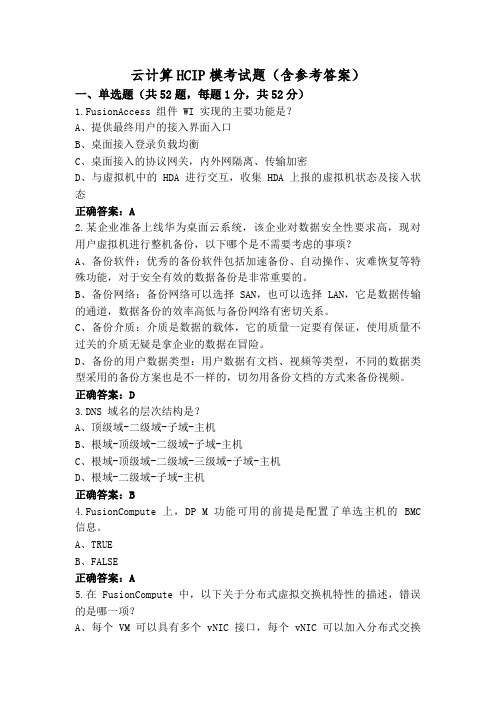
云计算HCIP模考试题(含参考答案)一、单选题(共52题,每题1分,共52分)1.FusionAccess 组件 WI 实现的主要功能是?A、提供最终用户的接入界面入口B、桌面接入登录负载均衡C、桌面接入的协议网关,内外网隔离、传输加密D、与虚拟机中的 HDA 进行交互,收集 HDA 上报的虚拟机状态及接入状态正确答案:A2.某企业准备上线华为桌面云系统,该企业对数据安全性要求高,现对用户虚拟机进行整机备份,以下哪个是不需要考虑的事项?A、备份软件:优秀的备份软件包括加速备份、自动操作、灾难恢复等特殊功能,对于安全有效的数据备份是非常重要的。
B、备份网络:备份网络可以选择 SAN,也可以选择 LAN,它是数据传输的通道,数据备份的效率高低与备份网络有密切关系。
C、备份介质:介质是数据的载体,它的质量一定要有保证,使用质量不过关的介质无疑是拿企业的数据在冒险。
D、备份的用户数据类型:用户数据有文档、视频等类型,不同的数据类型采用的备份方案也是不一样的,切勿用备份文档的方式来备份视频。
正确答案:D3.DNS 域名的层次结构是?A、顶级域-二级域-子域-主机B、根域-顶级域-二级域-子域-主机C、根域-顶级域-二级域-三级域-子域-主机D、根域-二级域-子域-主机正确答案:B4.FusionCompute 上,DP M 功能可用的前提是配置了单选主机的 BMC 信息。
A、TRUEB、FALSE正确答案:A5.在 FusionCompute 中,以下关于分布式虚拟交换机特性的描述,错误的是哪一项?A、每个 VM 可以具有多个 vNIC 接口,每个 vNIC 可以加入分布式交换机的多个端口组B、每个分布式交换机可配置多个端口组,每个端口组具有各自的属性C、用户可以配置多个分布式交换机,每个分布式交换机可以覆盖集群中的多个 CNA 节点D、每个分布式交换机可以配置一个上行链路组,用于 VM 对外的通信正确答案:A6.在 FusionAccess 中,当虚拟机的业务平面与 TC 网络平面不通时,虚拟机需添加除业务平面网卡和管理平面网卡外,与 TC 网络平面互通的第三张网卡A、TRUEB、FALSE正确答案:A7.在FusionCompute 中,三台虚拟机共用一个CPU 线程,主频为2.8GHz。
中标麒麟桌面操作系统软件用户手册

中标麒麟桌面操作系统软件(龙芯版)用户手册目录1.系统安装 (2)1.1安装说明 (2)1.1.1基本流程 (2)1.1.2BIOS 安装引导 (3)1.1.3安装准备 (5)1.2图形化安装 (7)1.2.1欢迎界面 (7)1.2.2全盘安装 (7)1.2.3指定分区安装 (9)1.2.4资料写入页面 (10)1.2.5结束页面 (11)1.3启动参数设置 (11)1.4解压安装 (12)2初次登录与系统激活 (13)2.1初始化安装 (13)2.1.1欢迎界面 (13)2.1.2创建用户 (14)2.1.3设置日期和时间 (14)2.1.4系统激活(初始化) (15)2.2系统登录 (18)2.2.1首次登陆 (18)2.2.2系统激活(登陆后) (19)3基本配置 (21)3.1输入法设置 (21)3.1.1显示输入法快捷键 (21)3.1.2添加输入法 (22)3.1.3其他个性化设置 (23)3.2账户管理 (24)3.2.1账户管理界面 (24)3.2.2更改密码 (25)3.2.3更改图片 (27)3.2.4用户管理中心 (28)3.3网络配置 (31)3.3.1无线连接 (32)3.3.2高级配置 (33)3.3.3有线连接 (34)3.4桌面定制 (37)3.4.1主题切换 (37)3.4.2分辨率设置 (38)3.4.3屏幕保护设置 (38)4办公应用 (40)4.1电子邮件 (40)4.2WPS 办公软件 (41)4.2.1WPS 文字 (42)4.2.2WPS 表格 (42)4.2.3WPS 演示 (43)4.2.4WPS Office 卸载 (44)5网络应用软件 (45)5.1F IREFOX 浏览器 (45)5.2FTP 客户端 (46)6多媒体 (49)6.1录音机 (49)6.2图像查看器 (50)6.3图像处理软件 (51)6.4音视频播放器 (52)7 附件 (54)7.1计算器 (54)7.2记事本 (54)7.3刻录机 (55)7.4命令提示符 (57)7.5屏幕截图 (57)7.6扫描易 (58)7.7字符映射表 (59)7.8星际译王 (60)7.9 便笺 (61)7.10 资源管理器 (62)8系统工具 (64)8.1系统更新 (64)8.2删除软件 (67)8.3磁盘管理工具 (68)8.4防火墙 (71)8.5备份还原 (73)9备份恢复 (74)9.1系统备份 (74)9.2初始恢复 (77)9.3系统恢复 (79)9.4母盘制作 (82)附录:常见问题及处理方法(FAQ) (85)A.进行图形安装时,选择相应机型安装选项后出现黑屏现象 (85)B.图形安装过程中出现“数据错误”提示框 (85)C.如何进入图形安装调试模式 (85)D.图形安装结束后,启动失败,无法进入系统 (86)E.使用图形安装时,无法识别安装光盘或安装U 盘 (86)F.安装过程中或安装结束后,系统无法正常启动 (86)G.安装时间过长且PMON 引导失败 (87)H.系统启动后,PMON 无法识别硬盘 (87)I.如何手动配置Q T C REATER (87)J.U 盘安装盘常见问题分析 (88)K.如何实现与W INDOWS 系统的远程访问? (89)中标麒麟桌面操作系统(龙芯版)V7.0 用户手册欢迎使用中标麒麟桌面操作系统(龙芯版)V7.0,本手册为您提供简单的使用介绍:1.系统安装介绍中标麒麟桌面操作系统的安装。
系统操作手册

系统操作手册欢迎使用我们的系统!本操作手册将为您提供系统的详细使用说明,帮助您熟悉并顺利进行各项操作。
请按照以下步骤进行操作。
1. 登录系统在打开系统界面后,您需要进行登录。
点击登录按钮,然后输入您的用户名和密码,点击确认进行登录。
2. 主页面成功登录后,您将进入系统的主页面。
主页面包含了系统的各个功能模块和相应的操作按钮。
您可以根据自己的需要选择相应的功能模块进行操作。
3. 导航栏系统的导航栏位于主页面的顶部,其中包含了系统的主要功能入口。
通过导航栏,您可以快速访问各个功能模块。
4. 创建新项目如果您需要创建一个新项目,请点击导航栏中的“新建项目”按钮。
然后按照系统要求填写项目的相关信息,并点击确认提交。
系统将为您创建一个新的项目,并自动跳转到该项目的编辑界面。
5. 编辑项目项目的编辑界面包含了项目的各个细节信息和操作按钮。
您可以在该界面中对项目进行编辑、添加或删除相关内容。
完成编辑后,记得点击保存按钮,以保证所做的更改生效。
6. 项目进度系统可以帮助您跟踪项目的进度和状态。
在编辑界面中,您可以设置项目的进度和状态,并通过系统生成的图表直观地查看项目的整体情况。
7. 任务分配如果您需要将项目中的任务分配给不同成员,请点击编辑界面中的“任务分配”按钮。
然后按照系统要求选择相关成员,并为他们指定相应的任务。
系统将自动将任务分配给指定的成员,并提醒他们完成任务。
8. 文件管理系统支持文件的管理和共享。
您可以在编辑界面中上传、下载和删除项目相关的文件。
同时,您还可以设置文件的权限,以确保只有指定的成员可以访问和编辑文件。
9. 通知和提醒系统会自动发送通知和提醒,以便您及时了解项目的最新动态。
您可以在设置界面中自定义通知和提醒的方式和频率。
10. 报表和统计系统提供了项目的报表和统计功能,帮助您了解项目的绩效和效益。
您可以在报表界面中查看各类指标和图表,并根据需要导出相关数据。
总结:本操作手册详细介绍了系统的各个功能模块和操作步骤。
QSAN XEVO 2.2 软件手册说明书

XEVO 2.2 软件手册2023年四月公告版权©版权所有2023 QSAN广盛科技保留所有权利。
未经QSAN广盛科技书面许可,不得复制或传播本文档的任何部分。
QSAN认为本出版物在发布之日内容准确无误。
信息如有更改,恕不另行通知。
商标▪QSAN、QSAN标志、、XCubeFAS、XCubeSAN、XCubeNXT、XCubeNAS、XCubeDAS、XEVO、SANOS是QSAN广盛科技的商标或注册商标。
▪Microsoft、Windows、Windows Server和Hyper-V是Microsoft Corporation在美国和 / 或其他国家/地区的商标或注册商标。
▪Linux是Linus Torvalds在美国和 / 或其他国家 / 地区的商标。
▪UNIX是The Open Group在美国和其他国家 / 地区的注册商标。
▪Mac和OS X是Apple Inc. 在美国和其他国家 / 地区的注册商标。
▪Java和所有基于Java的商标和标志是Oracle和 / 或其附属公司的商标或注册商标。
▪VMware、ESXi和vSphere是VMware, Inc. 在美国和 / 或其他国家 / 地区的注册商标或商标。
▪Citrix和Xen是Citrix Systems, Inc. 在美国和 / 或其他国家 / 地区的注册商标或商标。
▪本文件中用于宣称拥有商标和名称的实体或其产品的其他商标和商品名称均为其各自所有者的财产。
目录公告 (i)注意 (viii)前言......................................................................................................................................... i x 关于本手册 (ix)相关文档 (ix)技术支持 (ix)信息、提示和注意事项 (x)约定 (xi)1.开始 (12)1.1. 寻找存储系统 (12)1.2. 初始设置 (13)2.XEVO 用户界面 (14)2.1. XEVO网页用户界面概述 (14)2.2. 访问管理USB LCM (16)3.仪表板选项 (18)3.1. 仪表板概述 (18)4.存储选项 (24)4.1. 存储信息 (24)4.2. 配置存储池 (27)4.3. 热备用硬盘 (38)4.4. 硬盘漫游 (38)4.5. SSD缓存 (39)4.6. 自动分层 (40)5.主机选项 (41)5.1. 配置主机组 (41)6.保护选项 (48)6.1. 保护功能 (48)6.2. 配置保护组 (50)7.分析选项 (63)7.1. 分析功能 (63)7.2. 阵列分析 (63)8.系统选项 (65)8.1. 阵列信息 (65)8.2. 配置系统设置 (67)8.3. 配置数据端口设置 (71)8.4. 维护 (74)8.5. 数据加密 (82)9.消息选项 (83)9.1. 日志中心 (83)9.2. 配置通知设置 (84)10.支持和其他资源 (88)10.1. 获得技术支持 (88)10.2. 文档反馈 (89)附录90最终用户许可协议 (EULA) (90)图表图表2-1 XEVO 仪表板 (14)图表 2-2 便携式USB LCM (16)图表2-3 USB LCM屏幕 (16)图表3-1 XEVO仪表板 (18)图表3-2 仪表板中的性能图表 (21)图表3-3 右上角图标 (22)图表4-1 精简资源调配存储池详细信息 (28)图表4-2 列出硬盘组 (31)图表4-3 列出存储卷 (34)图表5-1 iSCSI主机组详细信息 (42)图表5-2 光纤通道主机组详细信息 (42)图表5-3 列出主机配置文件 (44)图表5-4 列出连接的存储卷 (45)图表6-1 保护组 (50)图表6-2 具有快照计划的保护组 (52)图表6-3 列出快照任务 (52)图表6-4 快照中心 (54)图表6-5 本地复制计划保护组 (58)图表6-6 列出复制任务 (58)图表6-7 远程复制计划保护组 (60)图表6-8 列出复制任务 (61)图表7-1 性能图 (64)表格表格3-1 硬件警报窗格说明 (19)表格 4-1 一般存储参数 (24)表格4-2 厚配置存储池参数 (24)表格4-3 精简配置和自动分层存储池参数 (25)表格4-4 SSD缓存参数 (26)表格4-5 存储卷参数 (26)注意文档中包含的信息已经过审核以确保准确性。
集智(ADS)桌面云管理系统-说明书

目录前言 (3)第一章:软件概述 (4)1、软件说明 (4)2、系统结构 (4)3、系统特点 (4)4、主要功能 (4)5、应用领域 (5)6、术语解释 (5)第二章:系统安装说明 (5)1、系统安装环境 (5)2、网络环境要求 (6)3、安装流程图 (6)第三章:服务器安装 (7)1、快速安装指南 (7)2、安装服务器操作系统 (7)3、ADS 服务端安装与配置 (7)4、ADS服务端启动 (10)第四章:镜像制作与镜像管理 (11)1、快速使用指南 (11)2、安装前的准备 (11)3、镜像制作 (11)3.1、客户端分区规划 (11)3.2、安装操作系统及软件 (11)3.3、安装 ADS 客户端 (11)4、镜像上传 (14)4.1、启动A DS 客户端登陆服务器 (14)4.2、上传系统盘镜像 (15)4.3、上传数据盘镜像 (16)5、多系统镜像制作与上传 (18)第五章:磁盘管理 (19)1、快速使用指南 (19)2、创建磁盘 (19)3、创建操作系统及数据盘 (20)4、多操作系统创建 (22)5、磁盘属性设置『重点』 (23)6、多个磁盘的创建 (25)第七章:分组管理 (26)1、快速使用指 (26)2、创建分组 (27)3、组策略配置说明 (27)3.1、基本设置 (28)3.2、执行软件预注册 (28)3.3、高级设置 (28)3.4、部署方式 (28)4、多个组的创建与配置 (29)5、添加占位机 (30)第七章:智能部署 (31)1、快速使用指南 (31)2、客户端准备 (31)4、部署策略执行 (32)5、客户端执行情况 (34)6、增量部署 (36)7、多任务部署 (37)第八章:系统修改及自动维护 (37)1、快速使用指南 (37)2、镜像修改 (37)3、增量上传 (39)4、客户端自动更新 (41)5、删除镜像 (42)6、镜像重命名 (42)第九章:操作系统管理 (43)1、设置操作系统属性 (43)2、快照管理 (43)3、创建分区 (44)4、设置分区属性 (44)5、复制分区到镜像 (44)6、删除分区 (44)第十章操作系统复制 (44)第十一章:日常管理和维护 (47)1、添加操作系统 (47)2、删除操作系统 (48)3、保护还原方式修改 (49)4、引导选单策略 (49)5、USB 及串并口等设置 (50)6、添加分组 (51)7、删除分组 (52)8、远程终端系统修复 (52)9、导入、导出组内终端信息 (53)10、组内终端管理及终端管理 (53)11、远程停止部署服务 (54)12、强制执行垃圾回收 (55)13、重建数据库索引 (55)14、服务器运行参数设置 (56)第十二章:软件升级 (57)1、服务器端升级 (57)2、客户端升级 (57)前言感谢您在众多管理系统中,选择使用集智(ADS)桌面云管理系统。
系统操作手册范文

系统操作手册范文一、欢迎来到[系统名称]的奇妙世界!朋友!欢迎使用咱们超酷的[系统名称]。
这个系统就像一个万能小助手,能帮你搞定好多事儿呢。
不管你是新手小白还是有点经验的老手,这本操作手册都能让你轻松驾驭这个系统。
二、系统登录。
1. 找到登录入口。
打开你的浏览器(什么浏览器都行,就像挑鞋子,只要合脚就行啦),在地址栏输入我们系统的网址,就像输入魔法咒语一样:[系统网址]。
或者呢,如果你已经把我们的系统图标放在桌面上了,那就直接双击那个可爱的小图标,它就像一个通往神秘世界的大门。
2. 输入账号和密码。
你会看到一个登录页面,上面有两个小框框。
在第一个框框里输入你的账号,这就像是你的专属身份标识,要小心输入哦,别弄错了。
然后在第二个框框里输入密码,密码就像是保护你小城堡的秘密钥匙,要保密呀。
输完之后,点击那个大大的“登录”按钮,就像敲响进入城堡的大门一样。
如果你的账号和密码是正确的,那你就成功进入系统啦,是不是很简单呢?三、主界面介绍。
1. 导航栏。
登录成功后,你会看到屏幕上方有一个导航栏,这就像是系统的交通指挥中心。
里面有各种功能选项,比如“首页”“任务管理”“用户设置”等等。
你想做什么事,就像找路一样,在这个导航栏里找对应的选项就行。
鼠标悬停在每个选项上,还会出现一些小提示,告诉你这个选项是干嘛的,就像有人在旁边悄悄给你指点一样。
2. 工作区。
在导航栏下面就是工作区啦,这是你大展身手的地方。
根据你在导航栏选择的不同功能,工作区会显示不同的内容。
比如说你选择了“任务管理”,工作区就会列出你所有的任务,就像士兵整齐地站成一排等你检阅呢。
3. 侧边栏(如果有的话)有些页面可能还会有侧边栏,侧边栏就像是你的小助手,里面可能会有一些快捷操作或者辅助信息。
比如在任务管理页面的侧边栏,可能会有任务分类筛选的选项,这样你就能快速找到你想要的任务啦。
四、主要功能操作。
# (一)任务管理。
1. 创建任务。
点击导航栏中的“任务管理”,进入任务管理页面。
管理系统操作手册

管理系统操作手册一、简介管理系统是一种用于有效组织和管理各种业务活动的工具。
该操作手册旨在帮助用户了解管理系统的基本功能和操作方法,以便能够快速、准确地利用系统开展工作。
二、登录和用户权限1. 登录系统:在电脑桌面上找到管理系统图标,双击打开系统登录页面。
输入用户名和密码,点击登录按钮,即可进入系统主界面。
2. 用户权限:管理系统根据用户的职务和需求分配不同的权限,包括查看、编辑、删除等操作。
请确保仅将适当的权限分配给相关用户,以确保数据的安全性和合规性。
三、主界面及功能模块1. 工作台:工作台是管理系统的主界面,显示各个功能模块的入口链接,用户可以根据需要选择不同的功能模块进行操作。
2. 客户管理:在该模块中,用户可以查询、添加、编辑和删除客户信息,并进行客户分类和标签管理。
3. 产品管理:用户可以在该模块中创建、修改和删除产品信息,包括产品名称、价格、描述等内容。
4. 订单管理:用户可以查询和处理订单信息,包括创建订单、编辑订单状态、确认付款等操作。
5. 员工管理:用户可以在该模块中添加、编辑和删除员工信息,并进行员工权限管理和考勤记录。
6. 报表统计:该模块提供各类报表和统计数据,帮助用户了解业务运营情况和数据分析。
四、操作流程示例以下是一个典型的操作流程示例,以便用户更好地了解管理系统的使用方法:1. 新建客户:a. 点击工作台中的"客户管理"入口;b. 点击页面中的"新建客户"按钮;c. 输入客户的基本信息,包括姓名、联系方式等;d. 点击"保存"按钮,完成客户信息的添加。
2. 创建订单:a. 在工作台中选择"订单管理"模块;b. 点击"新建订单"按钮;c. 选择客户和产品,输入订单数量等相关信息;d. 点击"保存"按钮,订单创建成功。
3. 查看销售报表:a. 进入工作台,点击"报表统计"模块;b. 在报表统计页面选择"销售报表"选项;c. 选择所需的时间范围和其他筛选条件;d. 系统生成报表后,用户可查看和导出相关销售数据。
管理系统操作说明及使用手册(升级版)

管理系统操作说明及使用手册(升级版)1. 简介管理系统是一种用于帮助组织或企业管理业务流程和数据的工具。
本操作说明及使用手册旨在帮助用户快速上手使用管理系统,并提供详细的操作指南和技巧。
2. 系统登录2.1 访问系统首先,确保您已获得系统的访问权限。
通过输入系统的网站地址或点击系统图标访问系统主页。
2.2 用户登录在系统主页中,您需要使用您的个人账号和密码进行登录。
输入正确的用户名和密码后,点击“登录”按钮即可成功进入系统。
3. 首页导航3.1 顶部导航栏在登录后,您可以看到系统顶部导航栏。
顶部导航栏包含了系统的各个功能模块,方便用户快速切换和使用各个功能。
3.2 侧边导航栏在页面左侧,有一个侧边导航栏,用于展示当前所在模块的相关菜单和功能。
用户可以通过点击侧边导航栏中的菜单项,切换到相应的功能页面。
4. 功能模块4.1 用户管理在用户管理模块,用户可以进行新增、编辑和删除用户账号,设置用户权限等操作。
管理员具备最高级别的权限,并可以对其他用户的权限进行管理。
4.2 数据管理数据管理模块提供了对系统中的数据进行添加、修改和删除的功能。
用户可以根据具体业务需求,对数据进行灵活的操作,以满足不同的管理需求。
4.3 报表生成报表生成模块是系统的重要功能之一。
用户可以通过设置查询条件,生成各种类型的报表,以便对业务数据进行分析和展示。
生成的报表可以导出为常见的文档格式,如Excel和PDF。
4.4 任务调度任务调度模块用于管理系统中的各类任务。
用户可以创建和分配任务,设置任务的优先级和截止日期,并通过系统提供的提醒功能,及时了解任务的执行情况。
5. 操作指南5.1 创建用户账号在用户管理模块中,点击新增用户按钮,在弹出的对话框中填写相关信息,如用户名、密码和权限等。
点击保存按钮,即可成功创建用户账号。
5.2 数据录入在数据管理模块中,选择要进行操作的数据表,点击新增按钮,填写相关信息。
保存后,数据将被成功录入系统。
三大集中智能终端安装配置

三大集中智能终端安装配置一、曦帆桌面管理系统登录1、登录地址生产网:http://10.154.6.197/2、登录用户:2951013、登录密码:2951014、终端号统一为:19001二、升级Agent 版本1、查看终端Agent 版本①进入曦帆桌面管理系统选中客户机组→②点击资产管理→③软件资产→④程序名处输入UniFram e→⑤点击查询→⑥在版本号处查看软件版本。
2、注意事项①软件版本必须升级至 2.2.0.0018②若软件版本为2.2.0.0014必须先升级至2.2.0.0017方能升级至2.2.0.0018③升级至2.2.0.0017后必须重启才能升到2.2.0.0018④升级不成功需要多次升级直至升级到2.2.0.0018⑤升级完成后必须查看确认是否升级成功3、Agent 版本升级①曦帆桌面管理系统→②点击公共管理→③Agent升级→④选中要升级的目标终端→⑤关闭自动升级→⑥点击应用→⑦上传“patch062101.zi p→⑧勾选要升级的客户机后,选择强制升级。
如果未升级成功,可尝试再次升级,升级后需要重新启动后才能进入下一步升级。
三、取消客户端命令提示符禁用限制①曦帆桌面管理系统基本管理→②勾选客户机→③基本管理→④点击系统配置→⑤客户机参数配置→⑥点击组/用户→⑦勾选User Administrators, User→⑧点击修改→⑨点击其他配置→⑩选择禁止使用命令符工具→⑾选择禁用,点击确定。
四、推送软件1、推送软件①曦帆桌面管理系统基本管理→②选中需要下发的终端→③部署管理→④分发软件→⑤选中需要下发的终端→⑥选中需要下发的程序→⑦点击软件分发→⑧软件分发参数设置→⑨软件安装命令:农行集中远程授权系统-申请端.exe;软件安装参数:/passive;点击应用→⑩计划向导:立即运行此作业(计划立即执行,可能有延迟),点击完成进行软件下发。
2、复制文件①部署管理→②复制文件→③普通文件管理→④上传用户:所有用户;数据服务器:所有服务器→⑤选中需要下发的终端→⑥选中需要复制的程序→⑦指定文件需要复制到得位置→⑨点击应用五、黑白名单配置1、黑白名单配置文件路径C:\ProgramFiles\UniFrame2\Conf\Security\ProcessMgmt\Policy\ProcMgmtPolicy.xml2、打开foxe.rar文件找到上面路径下目标文件3、复制相关字段编辑并制作白名单模板4、导入白名单模板或直接粘贴替换六、国光终端软件配置1、启动国光终端软件,点击参数设置,选择连接①telnet 标准②主机地址:10.154.80.35③端口:190012、串口映射①对辅口1至辅口4进行设置②辅口1映射COM2;辅口2映射COM3;辅口3映射COM4;辅口4映射COM13、外设映射密码器映射COM3;磁卡机映射COM2七、常用密码1、添加至曦帆桌面管理系统设置密码(无扳手)centerm123﹢shift+1232、超级用户密码:abc1233、提交保存密码:1111114、禁用usb存储安全管理→外设管理→仅选择:禁用usb存储设备。
- 1、下载文档前请自行甄别文档内容的完整性,平台不提供额外的编辑、内容补充、找答案等附加服务。
- 2、"仅部分预览"的文档,不可在线预览部分如存在完整性等问题,可反馈申请退款(可完整预览的文档不适用该条件!)。
- 3、如文档侵犯您的权益,请联系客服反馈,我们会尽快为您处理(人工客服工作时间:9:00-18:30)。
桌面管理系统使用手册福建升腾资讯有限公司Centerm Information Co.,Ltd.目录曦帆桌面管理系统 (1)目录 (1)前言 (1)1.产品简介 (2)1.1产品概述 (2)1.2产品特性 (2)2.快速开始 (3)2.1进入系统 (3)2.2界面概览 (5)搜索客户机 (7)2.33.客户机和组 (9)3.1组 (9)3.2客户机 (11)3.3新发现客户机 (16)4.客户机配置 (18)4.1客户机参数配置 (18)4.2模板文件管理 (40)5.远程协助 (42)5.1安装JRE (42)5.2远程协助 (43)6.电源控制 (45)6.1控制类型 (45)6.2控制选项 (45)7.报警管理 (48)7.1报警策略 (48)7.2报警全局参数 (49)8.通知发布 (50)8.1发布通知 (50)8.2查看发布结果 (52)9.软件黑白名单 (54)9.1黑白名单管理 (54)黑白名单策略 (59)9.29.3进程控制 (63)10.外设安全 (64)限制设备类型 (64)10.110.2限制设备接口 (66)10.3例外设备 (67)11.非法外联管理 (75)11.1非法外联访问控制 (75)12.漏洞修复 (78)补丁库管理 (78)12.112.2自动修复配置 (82)12.3客户机修复统计 (82)13.文件部署 (84)13.1Windows文件部署管理 (84)14.系统镜像 (93)使用须知 (93)14.114.2系统备份 (96)14.3系统还原 (98)15.资源中心 (102)15.1资源中心简介 (102)15.2添加存储节点 (103)15.3变更绑定 (104)15.4清理存储节点 (106)16.用户管理 (107)16.1用户管理 (107)角色管理 (113)16.217.审计管理 (114)17.1管理员操作日志 (114)客户机登录日志 (115)17.217.3其他功能日志 (116)18.数据清理 (117)18.1手动清理 (117)18.2自动清理 (117)19.客户端升级 (119)19.1升级文件说明 (119)19.2上传升级文件 (119)19.3升级客户端 (122)19.4查看升级结果 (123)20.其他管理 (127)20.1全局参数设置 (127)21.资产管理 (128)客户机硬件清单 (128)21.121.2客户机软件清单 (128)软件变更记录 (129)21.321.4杀毒软件统计 (130)22.任务管理 (131)22.1任务简介 (131)22.2任务属性 (132)任务状态 (135)22.322.4复制任务 (135)22.5编辑任务 (136)22.6取消任务 (137)22.7错误排查与重试 (139)23.疑难解答 (141)前言非常感谢您选用本公司曦帆桌面管理系统软件。
本产品由福建升腾资讯有限公司自主设计开发,在您使用本产品前,请仔细阅读本说明书。
如果您还有疑问,请咨询本公司在当地设立的客户服务机构或拨打升腾资讯总部咨询电话:86-591-28053888。
版权声明福建升腾资讯有限公司©2002-2012版权所有,保留一切权利。
非经本公司书面许可,任何单位和个人不得擅自摘抄、复制本书的部分或全部内容,并不得以任何形式传播。
福建升腾资讯有限公司享有本说明书的最终解释权和修改权。
关于本书的内容(包括所有图片、文字信息),如有修改,恕不另行通知。
本公司努力使本说明书的内容正确无误,但万一您发现有记载疏漏等问题,请与经销商联系。
若本说明书给使用造成影响,本公司碍难负责,请予谅解。
1.产品简介1.1产品概述曦帆桌面管理系统是福建升腾资讯有限公司开发的一套基于Browser/Server的桌面管理系统。
支持福建升腾资讯有限公司出品的XPe、WES7客户机的远程管理操作。
同时,对于其他厂家的客户机,以及安装了Windows操作系统的PC,只要符合升腾资讯有限公司制定的通讯和界面规范,曦帆仍可实现联合管理。
曦帆桌面管理系统主要包含以下五个模块:●基本管理:该模块是进行主要的客户机管理操作的模块,支持客户机的桌面配置、远程协助、电源控制等功能。
●安全管理:对客户机的本地安全进行管控和限制。
●部署管理:实现对客户机的文件复制和安装。
●公共管理:通用的模块,包括对管理员权限的管理、管理员的操作日志和客户端的升级等。
●资产管理:对用户的资产进行集中管理和统计。
1.2产品特性●快速配置客户机属性。
●批量安装应用软件。
●实时监控客户机运行情况。
●制定管理计划,自动、定期执行特定的客户机管理操作而无需人工干预。
2.快速开始2.1进入系统安装完曦帆桌面管理系统后,可通过以下方式登录系统。
1、打开浏览器,在地址栏中输入管理服务器IP及使用端口,如下图所示。
注意,地址前缀为“https://”。
2、在登录界面中,输入用户名和密码。
第一次登录时,可使用默认的超级管理员登录。
用户名和密码分别为admin,admin。
3、第一次登录系统需要修改密码以保证性安全性。
正确登录后,系统主界面如下图所示:2.2界面概览1.导航栏导航栏位于系统界面的最上方,右上方的快捷方式提供了用户注销、返回系统首页、帮助以及关于授权信息查看等功能。
下面将作详细介绍:●注销:注销当前用户,返回到登录界面。
●首页:返回系统首页。
●关于:显示产品授权信息。
而导航栏上的图标则将系统所有功能进行归类,管理员选择菜单项即可进入相应的功能模块进行操作。
2.客户机组系统左侧的客户机组面板,显示当前用户所管理的终端树。
详细介绍请见客户机组。
3.客户机信息客户机信息面板在系统的首页进行展示,用户可以查看到所管理的客户机\组的详细信息, 具体请参见客户机组章节的说明搜索客户机2.31.点击右键的搜索客户机图标,如下图所示:2.弹出下图所示搜索对话框,填写搜索的IP范围(如果不指定则直接搜索服务器所在网段)3.选择要添加的客户机,点击“加入管理”,点击“是”即可完成添加操作。
4.用户将在左边区域看到客户机被添加到客户机组,如下图所示:3.客户机和组3.1组系统中提供了客户机组的管理,可以自行创建客户机组,对客户机进行分组以便于管理。
客户机组可以避免用户进行重复繁琐的操作,例如在批量操作的时候每次都需要手动勾选相当多的客户机等问题。
把同类型的客户机置于一个组内,可以对客户机进行更清晰的归类,也方便对其的批量操作。
3.1.1组的分类系统中共有2种类型的组:●被管理客户机组默认情况下被管理的客户机位于该组下,用户不可修改或删除该组。
●用户自定义组只有管理客户机组目录下,才能新建用户自定义组。
3.1.2添加组1.在界面左侧的“客户机组”面板中右键单击客户机组。
2.选择“添加组”,弹出添加组的对话框。
3.在“组名称”中输入组名,点击保存即可。
3.1.3删除组1.在“客户机组”面板中右键单击要删除的组,在弹出的菜单中选择“删除”。
2.在随后的对话框中点击“是”确认删除,点击“否”放弃修改。
注意:只有用户自定义的组才能被删除,删除组将同时删除该组下的所有子组,请谨慎操作。
3.2客户机3.2.1搜索客户机通过“搜索客户机”功能,用户可以搜索并添加可用于管理的客户机。
对于大批量的客户机管理,搜索客户机提供了很好的帮助,用户可以通过搜索来查看指定网络内客户机被管理的情况,而无须对每台客户机进行检查(客户机必须装有客户端Agent软件)。
1.右键单击客户机组,选择“搜索客户机。
2.将弹出搜索对话框,如下图所示,填写搜索的IP范围(如果不指定则直接搜索服务器所在网段)3.选择要添加的客户机,点击“加入管理”,点击“是”即可完成添加操作。
4.用户将在左边区域看到客户机被添加到客户机组,如下图所示:3.2.2修改客户机1.右键单击客户机,选择“修改客户机”。
2.在弹出的“修改客户机”窗口中,输入客户机别名,点击保存即可。
注意:“IP地址”和“操作系统”两项已经固定,不能修改。
删除客户机3.2.31.右键单击欲删除的客户机,选择“删除”命令。
2.在弹出的“确认”对话框中点击“是”。
对客户机进行删除操作时,根据客户机的在线情况有不同的处理方式,详情如下:●客户机在线:客户机的管理服务器将被立即置空,客户机从列表中删除。
这意味着该客户机不再受此服务器管理,可以被其他服务器添加管理。
●客户机不在线:客户机上线后主动连接服务器时,服务器将客户机添加到“新发现客户机”模块。
3.2.4移动客户机可通过两种方式移动客户机组上的客户机1.直接在客户机树上进行拖拽2.在客户机信息列表中选中客户机,点击“移动”按钮,在弹出的对话框中选择目标组即可客户机高级查找3.2.5客户机高级查找可用于筛选指定条件的一台或多台客户机。
在某个组的右键执行高级查找,则只会查找该组下符合条件的客户机。
具体操作如下:1.右键单击客户机组,选择“客户机高级查找”2.在弹出的对话框中输入查找条件,可以选择输入需要的查找条件3.在客户机组的查找结果面板中,可以查看到符合条件的客户机3.3新发现客户机新发现客户机是指,由客户机主动指定管理服务器,从而使管理服务器端收到加入请求。
这些客户机就称为新发现客户机。
在管理系统未对其进行审核和加入管理前,无法管理新发现客户机。
可以通过以下步骤将新发现客户机加入管理:1.当存在新发现客户机时,左侧终端树上方,会有信息提示,如下图所示:2.单击信息文字,则弹出新发现客户机对话框。
在对话框中勾选要添加到管理的客户机,点击“加入管理”按钮。
3.在弹出的终端树面板中,选择要加入的客户机组,只能勾选一个组。
4.确定加入管理后,已加入管理的客户机则从列表中删除。
用户可返回客户机组面板进行查看。
4.客户机配置4.1客户机参数配置在“客户机参数配置”中,用户需要在客户机组中选择一台客户机,进入系统配置界面后,可以看到支持的系统配置选项。
如下图所示:配置客户机参数时,需要点击对应的选项,如下图的桌面模式:进入桌面模式配置界面后,可以点击链接回到上级界面,如下图红框所示:配置完客户机的桌面模式后,点击“应用”按钮即可生成配置任务。
注意:可以同时勾选多台客户机,将当前的策略进行批量下发。
4.1.1用户策略配置用户策略配置是针对客户机指定用户所进行的操作系统配置,因此该分类下的所有策略都要选择生效用户。
默认以客户机的自动登录用户作为生效用户。
桌面模式4.1.1.1桌面模式是指客户机使用的桌面展示方式,可以根据企业需要进行定制和限制。
桌面模式只针对客户机的指定用户生效,需要在下拉框中进行选择。
目前支持以下三种桌面模式:1.桌面模式即普通的桌面显示模式,可以正常使用桌面图标、任务栏、右键、开始菜单等功能。
